안녕하세요!
오늘은 SE16N (TCODE)의 활용방법을 살펴보려고 합니다.

SE16N은 보통 이렇게 생긴 화면으로 우리가 테이블 내용을 빨리빨리 조회하거나, 안에 내역을 수정하거나 등의 목적으로 자주 쓰이는데요.

일반적으로 테이블 컨텐츠 안으로 들어가게 되면 이렇게 조회전용으로 나오게 됩니다.
그래서 우리는 데이터를 수정하고 싶을 때 꼼수를 사용해서 수정모드로 들어가게 되는데요.
(운영에서는 데이터 임의수정을 절대 권장하지 않습니다. 특히 스탠다드 테이블을 절대절대!
단지 예시를 위해 보여드리고 있습니다.)
그 방법으로는..
1) SE16N의 TCODE 창에 /H를 입력하고 실행한다.
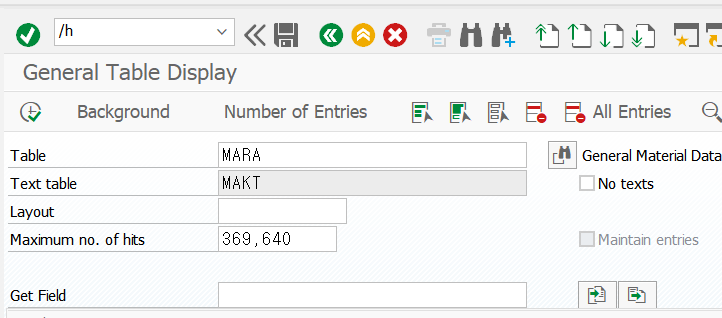
2)디버깅 창에서 GD-SAPEDIT, GD-EDIT 이라는 변수를 입력해준 뒤 그 안에 'X'를 삽입한다.
이후 F8을 눌러 실행한다.

3) MARA 테이블에 수정모드로 접근을 하였습니다!
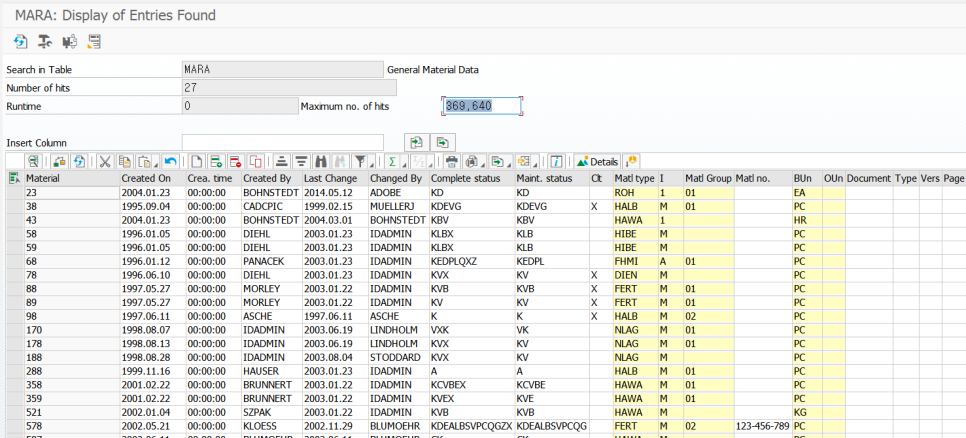
위와같이 테이블에 수정모드로 접근할 수 있습니다.
보통 사용하는 경우는 개발기나, 운영기에서 테스트를 위한 데이터를 만들 때 자주 사용하는 것 같습니다.^^
자 그럼 여기에 하나 더!
내가 SE16N을 통해서 데이터를 바꿨는데 언제 무엇을 바꾸었는지..
확인하는 방법이 있습니다.
SE16N_CD_KEY와 SE16N_CD_DATA 이 2개의 테이블을 이용해서 확인할 수 있는데요.
SE16N_CD_KEY에는 누가, 언제, 어떤 테이블을 수정했는지가 나옵니다.
SE16N_CD_DATA에는 해당 내역의 상세 정보가 나옵니다.
제가 테스트를 위해 SFLIGHT의 데이터 하나를 수정하고, 신규 데이터도 추가해보도록 하겠습니다.
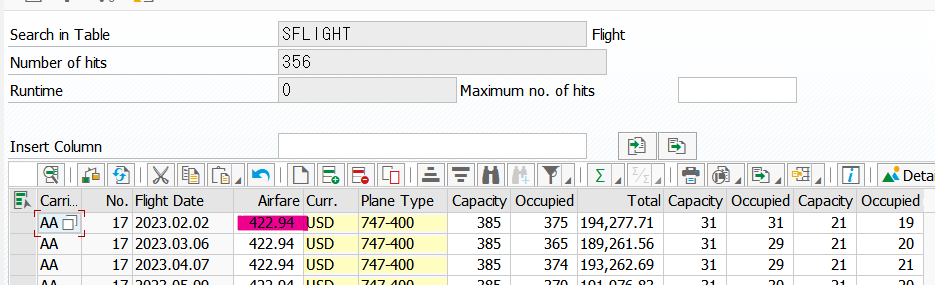

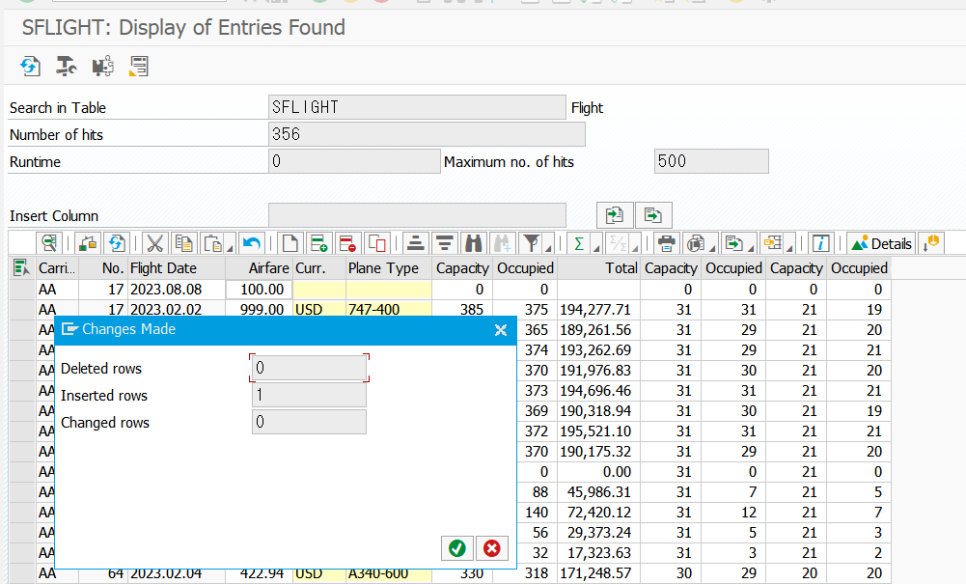
테스트를 위해 AA, 17, 2023.02.02의 Airfare를 422.94에서 999.00으로 수정한 뒤 ,
AA, 17, 2023.08.08 이라는 신규 데이터도 추가하였습니다.
자 이제 확인해 보겠습니다!
1) 확인을 위해 se16n_cd_key 테이블로 들어왔고, 방금 수정한 TABLE인 SFLIGHT를 TABLE PARAMETER에 입력해줍니다.

2)조회를 하게 되면 2023.08.02(오늘) USER XX가 Table SFLIGHT를 수정했다는 기록이 남아있습니다. (유저명은 개인정보를 위해 가렸습니다 ^^;)
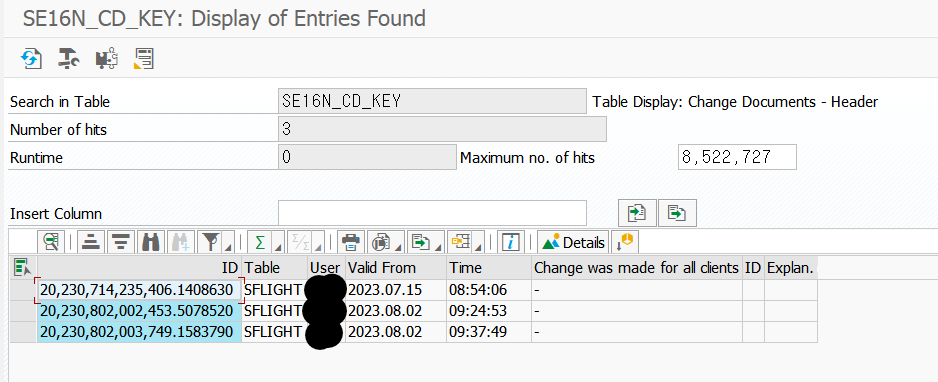
3) 자 이제 SE16N_CD_DATA 테이블로 가서 어떤 정보를 수정했는지 디테일하게 봐볼까요?
방금 KEY에서 조회한 ID 필드의 내역을 복사합니다. 그 뒤 ID 필드에 다시 입력!
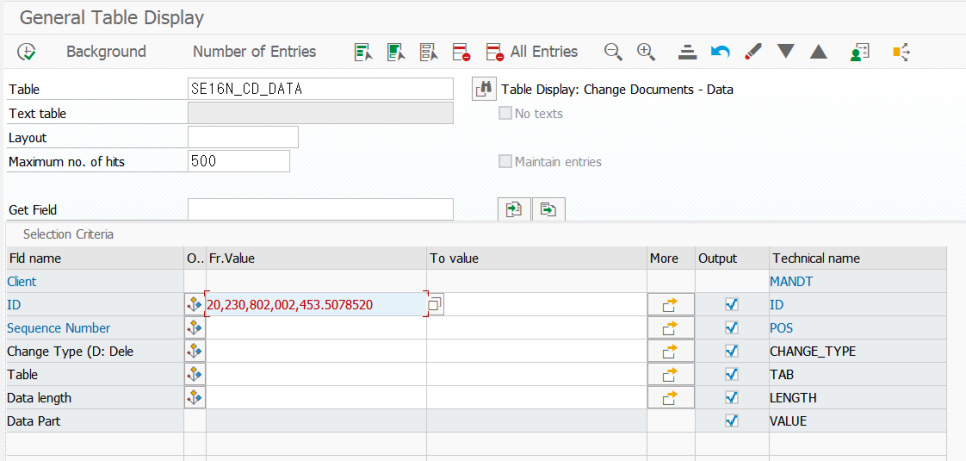
4) 이후 실행하게 되면 오른쪽 DATA PART를 KEY 값으로 가지는 데이터가, M(수정)되어 새로운 값(N)으로 들어왔다는 이력을 확인할 수 있습니다.

5) 자 이번에는 방금 새로운 값을 넣은 데이터의 ID를 입력해볼까요?

6) 실행하고 DATA PART를 보게 되면 AA, 0017, 20230808이라는 새로운 데이터를 추가(I) 했음을 확인할수 있습니다!

오늘은 이와같이 SE16N을 통해 데이터를 수정하는 방법 그리고 그 내역을 추적하는 방법에 대해 알아보았습니다.
감사합니다!^^
'SAP > 간략한 팁' 카테고리의 다른 글
| [SAP] 프로그램 실행시간 측정(1) (0) | 2023.08.17 |
|---|